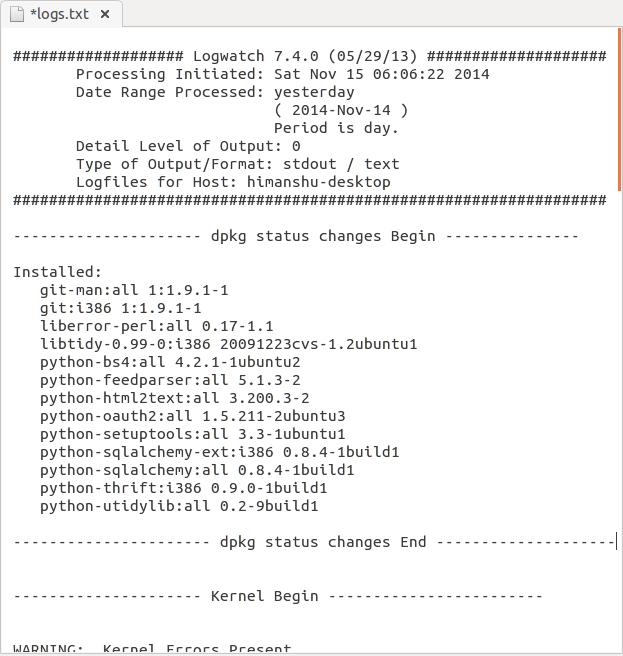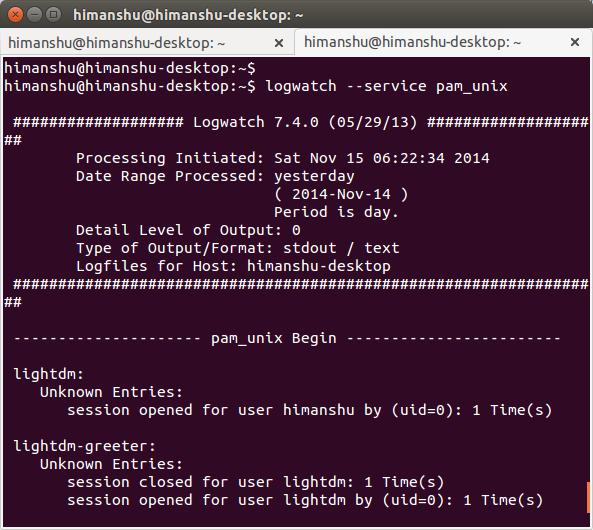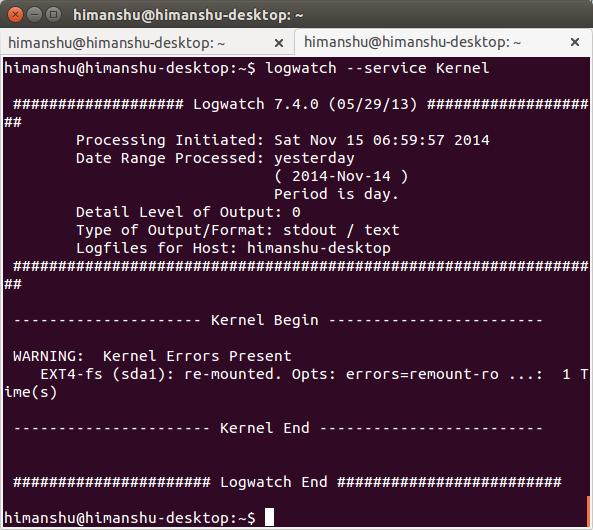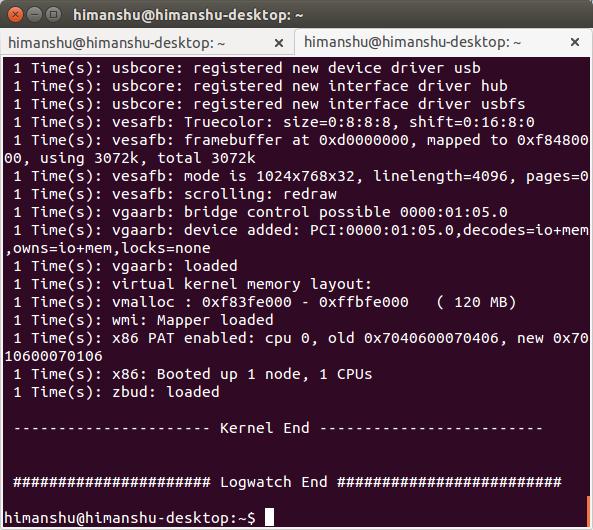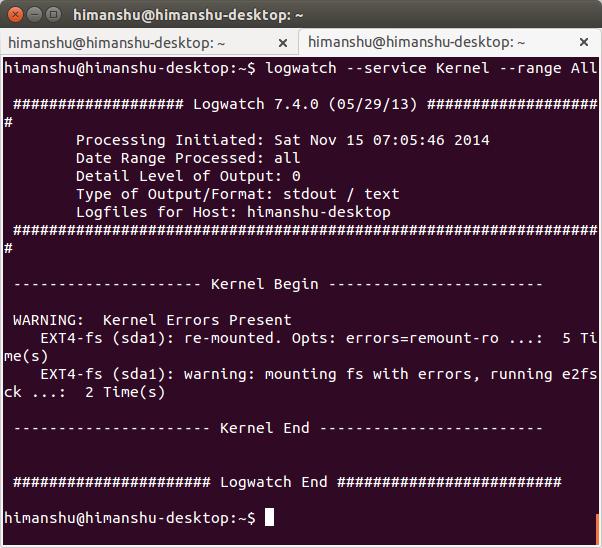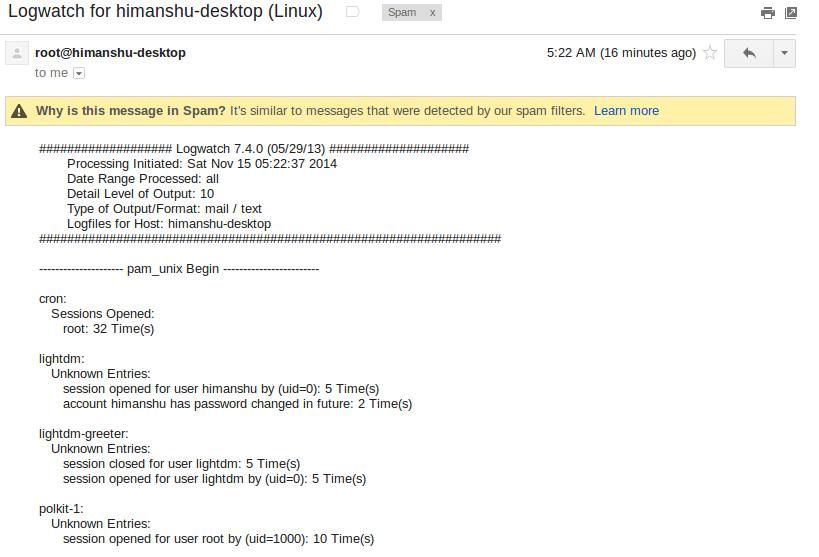En este artículo, discutiremos los fundamentos de esta herramienta, junto con las características que proporciona.
Nota : Todos los ejemplos discutidos en este artículo están probados en Ubuntu 14.04 y GNU bash, versión 4.3.11(1). Sin embargo, Logwatch está disponible para la mayoría de las distribuciones de Linux.
Instalación
El comando Logwatch se encuentra en el repositorio de la mayoría de las distribuciones de Linux y puede ser instalado usando el siguiente comando.
Ubuntu o una distribución basada en Debian:
sudo apt-get install logwatch
o
sudo yum instalar logwatch
>>>>>>>>>>>>>>>>>>>>>>>>>>>>>>>>>>>>>>>>>>>>>>>>>>>>>>>>>>>>>>>>>>>>>>>>>>>>>>>>>>>>>>>>>>.
para distribuciones basadas en Centos, Fedora o Redhat.
También puede instalarlo desde el código fuente desde su página oficial del proyecto .
Reloj Log
El objetivo principal de Logwatch es ayudar en la gestión de los registros del sistema. Tiene la capacidad de revisar sus registros durante un período de tiempo determinado y hacer un informe en las áreas que desee con el detalle que desee. Estos son algunos de los ejemplos que explican su uso:
Obtener información sobre todo
De forma predeterminada, la herramienta Logwatch analiza e informa de los registros relacionados con una amplia gama de servicios. Por ejemplo, aquí está la salida cuando el comando se ejecutó sin ninguna opción:
Como puede ver, la información de salida es grande y no es lo suficientemente conveniente para ser vista en la pantalla del terminal. Por lo tanto, lo mejor es redirigirlo a un archivo de texto para facilitar su visualización.
La captura de pantalla anterior le dará una idea del tipo de informe que Logwatch crea. El encabezado presente en la parte superior le da un resumen de la configuración por defecto del comando. Por ejemplo, el «campo Processing Initiated» contiene información sobre la fecha y la hora en que se ejecutó el comando, el campo «Date Range Processed» contiene información sobre el período de tiempo de los registros analizados, el campo «Detail Level of Output» contiene información sobre el nivel de detalle del informe, y los dos últimos campos contienen información sobre el formato de salida y el host local.
Después de toda esta información, comienza el informe real, en el que se separan los registros en función de los servicios. Por ejemplo, el primer servicio aquí es el estado dpkg, seguido por Kernel, pam_unix, Connections, sudo, y más.
Limitar la salida a un servicio en particular
Si lo desea, puede limitar la salida del comando a un servicio en particular. Esto puede lograrse utilizando la opción –service. Aquí hay un ejemplo:
Así que puedes ver que el comando produjo un informe específico para el servicio pam_unix solamente.
Especifique el nivel de detalle
El comando también le permite especificar el nivel de detalle del informe utilizando la opción –detail. El argumento de esta opción puede ser alto, med, o bajo, que corresponden a los enteros 10, 5, y 0, respectivamente.
Como queda claro en el primer ejemplo discutido en este artículo, el nivel de detalle por defecto es 0. Aquí está la salida por defecto del comando para el servicio del Kernel:
y aquí está la salida cuando el nivel de detalle se fijó explícitamente en 10 o más alto:
Así que se puede ver, como el nivel de detalle se incrementó de 0 a 10, la información producida por el comando también se incrementó.
Especifique un rango de fechas
También puede especificar un intervalo de fechas para procesar, lo que significa que puede dar al comando un intervalo de tiempo desde el cual procesar las entradas del registro. Esto puede lograrse utilizando la opción –range. Las áreas de distribución comunes son Ayer, Hoy y Todos. Aquí hay un ejemplo:
Enviar el informe a una dirección de correo electrónico
Logwatch también es capaz de enviar el informe a una dirección de correo electrónico en particular. Esto se puede lograr usando la opción –mailto. Aquí hay un ejemplo:
logwatch --service pam_unix --range all --detail high --mailto myemail@gmail.com
El comando anterior envió el informe a una cuenta de correo electrónico. Probablemente deberías revisar tu carpeta Spam para el correo electrónico, ya que Gmail lo ha marcado como Spam para mi cuenta de correo electrónico.
Para obtener más información sobre Logwatch, vaya a través del comando man page .
Conclusión
Si está buscando una herramienta de línea de comandos que pueda analizar los archivos de registro del sistema y presentar la información de forma legible para el ser humano, pruebe Logwatch. Puede considerarse fácilmente como una de las herramientas de línea de comandos más útiles para el análisis y filtrado de archivos de registro de propósito general.